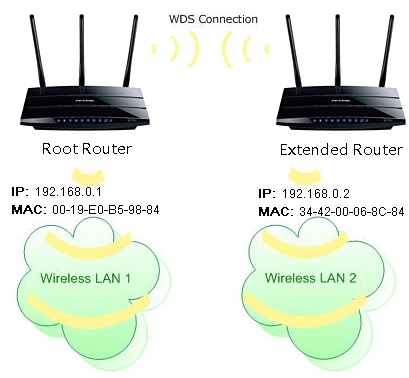Gandrīz katrs modernais Wi-Fi maršrutētājs var strādāt atkārtotāja režīmā. Zyxel maršrutētāji nav izņēmums. Visus Zyxel Keenetic maršrutētājus var izmantot, lai paplašinātu esošā tīkla pārklājuma zonu. Jums vienkārši jāveic daži iestatījumi. Paldies Aleksejam, kurš šī raksta komentāros man pastāstīja, kā un kā, es visu izdomāju, pārbaudīju un tagad pastāstīšu, kā Zyxel ierīcēs iestatīt darbības režīmu "Pastiprinātājs".
Raksts ir piemērots visām ierīcēm, sākot ar NDMS V2.05 programmaparatūru. Jebkurā gadījumā, ja iestatīšanas laikā redzat, ka nevarat izvēlēties vēlamo darbības režīmu, varat atjaunināt sava Zyxel Keenetic programmaparatūru.
Mazliet teorijas:
Kas ir atkārtotāja režīms? Tas ir tad, kad maršrutētājs nostiprina esošu Wi-Fi tīklu. Labāk ir izmantot piemēru: jums jau ir instalēts viens Wi-Fi maršrutētājs. Nav svarīgi, kurš. Tas var būt Zyxel, Tp-Link, Asus, D-Link utt. Bet bezvadu pārklājums var nebūt visā mājā vai dzīvoklī. Vienkārši sakot, vāja maršrutētāja dēļ Wi-Fi tevi nenoķer visās telpās. Vai arī noķer, bet nav stabils. Ir tādas īpašas ierīces, ko sauc par atkārtotājiem (atkārtotājiem). Viņi no pirmā maršrutētāja paņem internetu, izmantojot Wi-Fi, un nodod to tālāk. Tas ir, tie pastiprina signālu. Tieši tāda pati funkcija ir pieejama Zyxel maršrutētājos. To sauc par "pastiprinātāju".
Mūsu Zyxel Keenetic maršrutētājs izveidos savienojumu ar esošu tīklu un to stiprinās. Tajā pašā laikā visā mājā būs viens Wi-Fi tīkls (ar vienu vārdu) un, protams, ar vienu paroli. Ierīces automātiski pārslēgsies no viena maršrutētāja uz citu (kur tīkls ir spēcīgāks). Jūs to pat nepamanīsit. Bet jūsu Wi-Fi tīkla diapazons ievērojami palielināsies.
Ļoti bieži tiek uzdots jautājums: "Vai ir internets, izmantojot kabeli, atkārtotāja režīmā?" Pārbaudīju, vai internets darbojas caur kabeli Zyxel Keenetic Start.
Es parādīšu iestatīšanas procesu, kā piemēru izmantojot Asus maršrutētāju, tas mums būs galvenais. Un Zyxel Keenetic Start, kuru nesen konfigurējām, būs mūsu atkārtotājs. Kā jau rakstīju iepriekš, visu pārbaudīju, problēmas neradās.
Jūsu galvenajam maršrutētājam jābūt konfigurētam, tam jāsadala internets caur Wi-Fi tīklu. Galvenajā maršrutētājā nav jāveic īpaši iestatījumi.
Zyxel iestatīšana par atkārtotāju. Darbības režīms - "Pastiprinātājs"
Mēs iedziļināmies maršrutētāja iestatījumos (kurus izmantosim, lai pastiprinātu Wi-Fi tīkla signālu). Dodieties uz adresi 192.168.1.1 un norādiet lietotājvārdu un paroli. Noklusējums ir admin un admin. Ja mainījāt šos datus, norādiet tos. Vai arī skatiet rakstu par iestatījumu ievadīšanu Zyxel maršrutētājos.
Pirmkārt, jums jāmaina mūsu Zyxel darbības režīms uz "Pastiprinātājs". To var izdarīt maršrutētāja vadības panelī. Un tikai tad, ja jums ir Keenetiс Lite III modelis, tad darba režīms jāmaina ar īpašu slēdzi ierīces aizmugurē. Atlasiet režīmu "Booster" un vadības panelī izlaidiet režīma izvēli. Ja jums nav Keenetiс Lite III, tad šādas lietas:
Iestatījumos dodieties uz cilni Sistēma (apakšā). Un augšpusē atlasiet cilni Režīms... Mēs ievietojām slēdzi netālu no režīma Booster - Wi-Fi zonas paplašinājumsun noklikšķiniet uz pogas Piesakies.

Parādīsies logs ar aicinājumu restartēt maršrutētāju. Noklikšķiniet uz pogas "Tagad".

Ko darīt, ja nav cilnes Režīms un iespēja izvēlēties darbības režīmu?
Sākotnēji man nebija iespējas izvēlēties Zyxel maršrutētāja darbības režīmu. Cilnes "Mode" vienkārši nebija. Ko es esmu izdarījis:
Iestatījumos ir atvērta cilne Sistēma - Komponenti... Es atzīmēju rūtiņas blakus trim komponentiem: Pastiprinātāja režīms, Piekļuves punkta režīmsun Adaptera režīms... Tad es nospiedu pogu atjaunot... Maršrutētājs lejupielādēja nepieciešamos atjauninājumus, instalēja tos un pēc pārstartēšanas viss man izdevās. Parādījusies cilne "Režīms".

Jums var būt nepieciešams, lai maršrutētājs būtu savienots ar internetu. Ja tas jums nedarbojas, cilnē Sistēma - Atjaunināt pārbaudiet, vai komponenti ir iespējoti. Vai vienkārši instalējiet jaunāko programmaparatūru savam modelim.
Pēc režīma "Pastiprinātājs" ieslēgšanas jūs vairs nevarēsit ievadīt maršrutētāja iestatījumus pēc parastās adreses 192.168.1.1. Tas ir normāli. Raksta beigās es parādīšu, kā piekļūt iestatījumiem.
Zyxel: izveido savienojumu, lai paplašinātu Wi-Fi tīkla diapazonu
Vissvarīgākais paliek, ir izveidot savienojumu ar galveno maršrutētāju, ar tīklu, kuru mēs stiprināsim.
Priekš šī, jums vienlaicīgi jānospiež Wi-Fi poga abos maršrutētājos (manā gadījumā ASUS un Zyxel Keenetic Start). Tā ir arī WPS aktivizācijas poga... Vietnē Zyxel Keenetic Start tas izskatās šādi:

Galvenajā maršrutētājā (kura Wi-Fi tīklu mēs stiprināsim) šī poga var izskatīties citādi. Piemēram, Asus, kas manā gadījumā bija galvenais:

Šādi izskatās Tp-Link TL-MR3220 maršrutētāja poga:

D-Link poga WPS izskatās šādi:

Es nezinu, kāds ir jūsu galvenais maršrutētājs, bet es domāju, ka jūs atradīsit šādu pogu.
Tātad, nospiediet Wi-Fi pogu Zyxel Keenetic Start (kas jau ir iespējots režīmā "Pastiprinātājs") un galvenajā maršrutētājā. Nav nepieciešams vienlaikus nospiest, tieši ar precizitāti līdz sekundei. Vispirms aizgāju, nospiedu šo pogu galvenajā maršrutētājā (Wi-Fi indikators tur uzreiz mirgo), pēc tam nospiedu Zyxel Keenetic pogu (arī strāvas un Wi-Fi indikators sāka aktīvi mirgot). Jums nav nepieciešams turēt pogu, vienkārši nospiediet to.
Es nedaudz gaidīju, un viss saistījās. Kā es to dabūju? Programmā Zyxel Keenetic Start iedegās interneta (WAN) indikators.

Es atvēru pieejamo tīklu sarakstu, un tur tika parādīts tikai viens no maniem tīkliem un ar 100% signālu. Lai gan galvenais maršrutētājs ir tālu no manis. Tas nozīmē, ka mūsu atkārtotājs ir nokopējis informāciju par bezvadu tīklu no galvenā maršrutētāja un vienkārši to pastiprina. Viss darbojas!
Paņēma planšetdatoru, staigājiet pa māju (no maršrutētāja uz maršrutētāju), un internets darbojās lieliski. Izrādās, ka ierīce ir savienota ar stabilāku tīklu. Mana Wi-Fi tīkla diapazons noteikti ir pienācīgi palielinājies.
Pēc viena no maršrutētājiem (vai abiem) izslēgšanas savienojums tiek automātiski izveidots, un Zyxel turpina tīkla pārsūtīšanu.
Kā ievadīt Zyxel "atkārtotāja" iestatījumus, ja 192.168.1.1 nav piemērots?
Kad savienojums starp maršrutētājiem ir izveidots, dodieties uz Zyxel iestatījumiem mums parastajā adresē 192.168.1.1 (vai my.keenetic.net) - tas nedarbosies. Lapa vienkārši nebūs pieejama. Pat tad, ja ir izveidots savienojums, izmantojot tīkla kabeli.
Tas viss ir tāpēc, ka galvenais maršrutētājs automātiski izsniedz IP mūsu atkārtotājam, un mēs to vienkārši nezinām. Tāpēc mums jādodas uz galvenā maršrutētāja iestatījumiem (tā parastajā adresē) un tur jāmeklē mūsu maršrutētāja IP, kas darbojas kā pastiprinātājs. Skatiet norādījumus par dažādu maršrutētāju iestatījumu ievadīšanu - Kā ievadīt maršrutētāja iestatījumus? Detalizētas instrukcijas visiem modeļiem.
Maršrutētāja galvenajā iestatījumu lapā meklējiet sadaļu, kurā varat redzēt visas pievienotās ierīces. Kaut kas līdzīgs "Klientu saraksts". Uz mana vecā Asus tas izskatās šādi:

Mūsu "atkārtotājs" būs ierīču sarakstā. Nez kāpēc viņa IP adrese bija pat aktīva. Es tam sekoju un uzreiz nokļuvu sava Zyxel Keenetic Start iestatījumos. Ja nezināt, kāds IP jums nepieciešams, tad varat izmantot poke metodi :)

Tur jūs varat redzēt visu nepieciešamo informāciju: darbības režīms, IP adreses, klientu saraksts, Wi-Fi tīkla statuss utt. Režīma "Pastiprinātājs" izvēlne tiks saīsināta salīdzinājumā ar standarta "Internet Center" režīmu.
Kā atgriezt Zyxel Keenetic maršrutētāju standarta darbības režīmā?
Ja vēlaties izmantot maršrutētāju normālā režīmā, normālai Wi-Fi izplatīšanai, pieslēdzoties internetam, izmantojot kabeli, tad mums vienkārši jāmaina darbības režīms uz galveno. To var izdarīt no iestatījumiem, kā parādīju iepriekš. Vienkārši atveriet cilni Sistēma (apakšā), tad augšējā cilne Režīms, izvēlieties režīmuInterneta centrs - pamata režīms un pārstartējiet maršrutētāju.

Alternatīvi, jūs varat izmantot metodi, kas darbojas 100% - veiciet rūpnīcas atiestatīšanu.
Pēc tam iestatījumu lapa būs pieejama vietnē 192.168.1.1.
Secinājums
Viss ir izveidots ļoti viegli, ja jūs to izdomājat. Un viss tiešām darbojas stabili. Mans Zyxel maršrutētājs bez problēmām klonēja galveno Asus maršrutētāju tīklu un to nostiprināja. Tīkla diapazons izrādījās ļoti liels. Starp citu, ir ļoti svarīgi pareizi, īstajā vietā uzstādīt atkārtotāju. Tas būtu pēc iespējas vairāk no viņa puses. Galvenais ir tas, ka no galvenā maršrutētāja ir stabils signāls.
Un ļoti ērti ir tas, ka tīkls paliek viens, un ierīces automātiski pārslēdzas starp maršrutētājiem. Nu, visas pievienotās ierīces atrodas vienā tīklā. Kas ir ļoti svarīgi, piemēram, lai skatītos filmas, izmantojot DLNA, vai izveidotu vietējo tīklu.
Dalieties pieredzē komentāros. Un, ja jūs nevarat kaut ko pielāgot, tad uzdodiet jautājumus. Veiksmi!